- Seuraa oppaamme aloittaaksesi kirjoittamisen aksentoiduilla merkeillä Windows 10: ssä useilla menetelmillä.
- Yksi tapa kirjoittaa painotetuilla merkeillä on käyttää numeronäppäimistön Alt-koodeja, jotka sijaitsevat näppäimistön oikealla puolella.
- Meillä on lukuisia muita Ohjeet omistetulla aloitussivullamme, jonka voit tarkistaa.
- Kaikki uutiset, päivitetty ja hyödyllinen opas, voit seurata meidän Windows 10 -keskitin, johon lähetämme ajantasaisia artikkeleita ja käytännön ratkaisuja Windows-ongelmiin.

Tämä ohjelmisto pitää ajurit käynnissä ja pitää sinut turvassa tavallisista tietokonevirheistä ja laitteistovikoista. Tarkista kaikki ohjaimesi nyt kolmessa helpossa vaiheessa:
- Lataa DriverFix (vahvistettu lataustiedosto).
- Klikkaus Aloita skannaus löytää kaikki ongelmalliset kuljettajat.
- Klikkaus Päivitä ohjaimet uusien versioiden saamiseksi ja järjestelmän toimintahäiriöiden välttämiseksi.
- DriverFix on ladannut 0 lukijoita tässä kuussa.
Jos käytät Yhdysvaltain englanninkielistä näppäimistöä Windows 10 -tietokoneellasi, olet ehkä huomannut, että et voi käyttää aksenttimerkkejä. Kirjoittaminen äidinkielelläsi tai toisella kielelläsi saattaa olla vaikeaa tässä tapauksessa, ja päädyt etsimään Internetistä kopioimaan ja liittämään aksenttimerkit.
On kuitenkin joitain helppoja tapoja käyttää aksenttimerkkiä nopeasti tai lisätä ulkomainen näppäimistö Windows 10: een.
Kuinka aksenttimerkkejä käytetään Windows 10: ssä?
1. Kirjoita aksenttimerkit Alt-koodeilla
- Laita päälle Numerolukko näppäimistöllä
- Kun aloitat kirjoittamisen, pidä - näppäintä alhaalla Alt näppäintä ja kirjoita sitten mikä tahansa numeroiden yhdistelmä numeronäppäimistöltä (sijaitsee näppäimistön oikealla puolella)
- Seuraa alla olevaa kuvaa tarkistaaksesi Windows Alt -koodit aksentoiduille vokaaleille
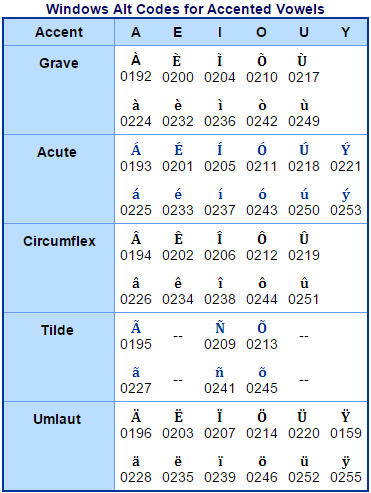
- Kun olet valinnut kirjoitettavan aksenttimerkin, vapauta merkki Alt avain
- Toista prosessi kaikille korostetuille merkeille, joita haluat käyttää
2. Lisää uusi näppäimistöasettelu
- Toinen tapa kirjoittaa äidinkielen tai toissijaisen kielen merkkejä on käyttää ylimääräistä Windows-näppäimistöä
- Voit lisätä uuden näppäimistön siirtymällä näppäimistön vasempaan alakulmaan Tehtäväpalkki, alla Hakupalkki, kirjoita Muokkaa kieli- ja näppäimistöasetuksiaja valitse ensimmäinen vaihtoehto
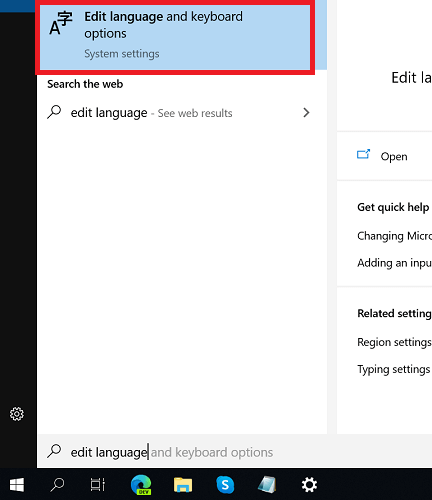
- Valitse nykyinen oletuskielesi ja napsauta Vaihtoehdot
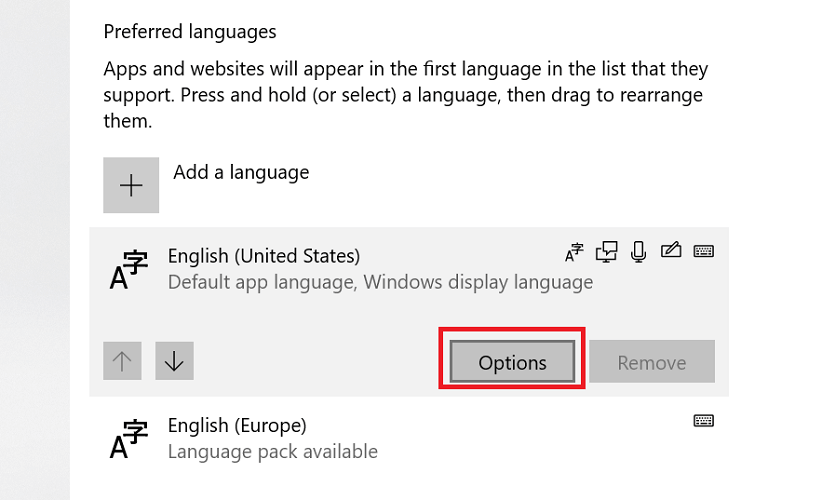
- Kohteessa Näppäimistöt valitse Lisää näppäimistö
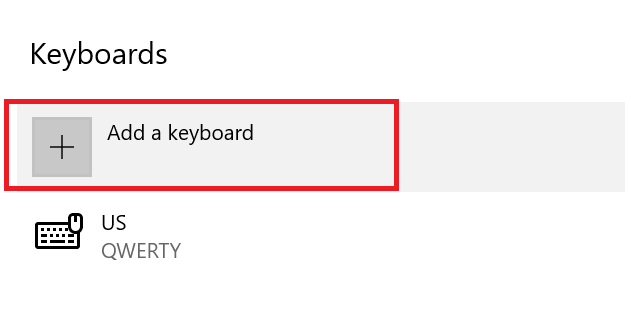
- Valitse lisättävä näppäimistöasettelu
- Uusi näppäimistöasettelusi on lisätty
- Kun haluat kirjoittaa aksenttimerkkejä, valitse ulkomaalainen näppäimistö ja paina samalla Siirtää näppäintä, syötä aksenttimerkit käyttämällä [ ]; ‘. / näppäimiä
3. Vaihda näppäimistöasettelujen välillä
- Voit vaihtaa eri näppäimistöjen välillä Windows 10: ssä seuraamalla seuraavia vaiheita
- Suuntaa oikeaan alakulmaan Tehtäväpalkki ja napsauta Näppäimistöt-kuvake
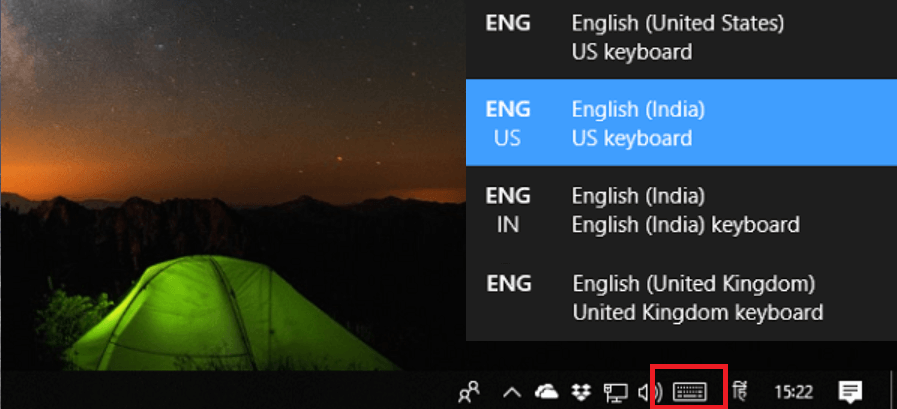
- Valitse tarvitsemasi näppäimistöasettelu
- Voit myös painaa Windows-avain + Välilyönti vaihtaaksesi näppäimistösi välillä
4. Poista näppäimistöasettelu
- Voit poistaa näppäimistöasettelun, jota et enää tarvitse, siirtymällä kohtaan Muokkaa kieli- ja näppäimistöasetuksia
- Valitse oletuskieli uudelleen ja napsauta sitten Vaihtoehdot
- Mene Näppäimistöt -osassa, valitse näppäimistö, jonka haluat hylätä, ja napsauta sitten Poista -painiketta
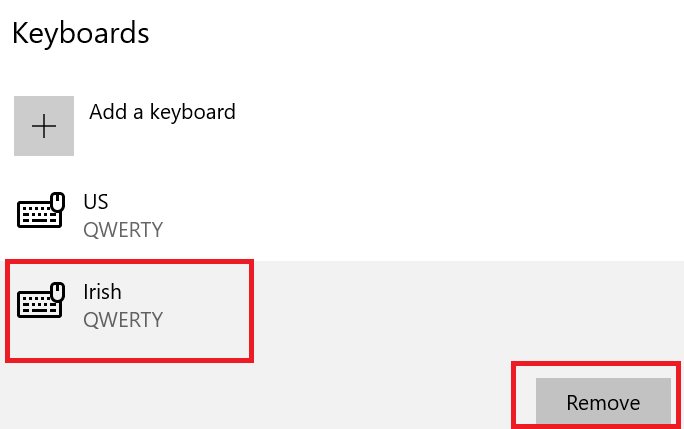
- Valitsemasi näppäimistö poistetaan Windows 10 -tietokoneeltasi
Aktiivisilla merkeillä kirjoittaminen Windowsissa on melko yksinkertaista, ja siihen on useita tapoja.
Windows 10 on tehnyt erittäin käytännölliseksi uuden lisäämisen ja poistamisen näppäimistöasettelut vieraita kieliä varten pitäen nämä asettelut jatkuvasti ajan tasalla ja lisäämällä myös uusia.
Etsitkö uutta näppäimistöä? Katso luettelo parhaista Windows 10 -näppäimistöistä.
Usein Kysytyt Kysymykset
Kun avaat Microsoft Wordin, siirry Lisää välilehti nauhassa ja valitse Lisää. Valitse sitten avattavasta valikosta Symboli vaihtoehto ja napsauta luettelossa tarvitsemasi aksenttimerkki tai symboli.
Jos sinulla ei ole numeronäppäimiä, kirjoita käyttämällä espanjankielisiä aksenttimerkkejä painamalla sitten Num Lock -näppäintä Vaihto + Num lock tai Num Lock + Fn tai Num Lock + Alt ja sinun pitäisi pystyä kirjoittamaan numerollasi näppäimiä.
Jos haluat vaihtaa näppäimistöasettelun toiseen ja kirjoittaa eri symboleilla, paina vain Vaihto + Alt samanaikaisesti, kunnes haluttu kielivaihtoehto valitaan. Vaihtoehtoisesti voit helposti vaihtaa tiedostomuotojen välillä hyvällä kirjoituskoneohjelmalla.


